笔记本电脑声音和麦克风没了 win10笔记本麦克风无声解决方法
更新时间:2023-12-31 15:02:50作者:xiaoliu
在使用Windows 10操作系统的笔记本电脑时,我们可能会遇到一些问题,比如声音和麦克风突然失效,当我们需要进行语音通话、录音或者观看视频时,这些问题会给我们带来不便。不用担心有一些解决方法可以帮助我们解决这个问题。在本文中我们将介绍一些可行的方法,以帮助您恢复笔记本电脑的声音和麦克风功能。无论是通过调整设置还是更新驱动程序,我们将为您提供一步一步的操作指南,希望能帮助您解决这个问题。
具体方法:
1.首先我们要确保计算机安装有声卡硬件,右键点我的电脑,选择管理,在弹出的选项框里选择设备管理,如下图查看是否有声音这一选项。
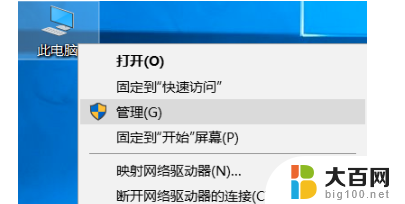
2.然后我们需要确定驱动是否完好,上图表示驱动是正常的。如果你有外接语音设备在设备管理器里语音栏下,任然会显示出来驱动不正常的,显示如下,在声卡名称的前方会有个黄色的惊叹号

3.如果驱动不正常,请下载驱动软件进行更新,驱动正常情况下驱动软件会提示异常驱动,只需要点击安装即可

4.在确保驱动都正常的情况下,麦克风还是不可用。我们可以右键点击屏幕下方的小喇叭,选择声音选项然后选择录制选项,查看下面的设备是否被禁用

5.如果确保硬件,驱动和声音选项里正常和配置正确。而你的电脑又是window10系统的时候请点开window徽标,选择设置隐私设置选择麦克风选项,查看开关和功能是否开启。如果是此选项导致请重启应用就好了

以上就是有关笔记本电脑声音和麦克风失效的全部内容,如果你遇到相同问题,可以按照以上方法解决。
笔记本电脑声音和麦克风没了 win10笔记本麦克风无声解决方法相关教程
- 笔记本电脑麦克风说话没声音 win10笔记本麦克风没有声音的解决方法
- dell笔记本麦克风无法使用 声音无法输入win10解决方法
- 笔记本电脑话筒没有声音怎么办 win10笔记本麦克风说话没有声音怎么解决
- 怎么测麦克风声音 Win10测试麦克风没有声音怎么办
- 笔记本电脑插耳机麦克风有很大的杂音 win10电脑麦克风有噪音如何解决
- 笔记本电脑麦克风和耳机孔分开的 win10笔记本耳机麦克风切换快捷键
- 电脑麦克风说话没有声音 win10麦克风声音没声音怎么调整
- 麦克风声音怎么关闭 Win10麦克风怎么静音
- 电脑麦克风声音调大 win10怎么设置麦克风音量
- 麦克风没问题但是没声音 win10电脑麦克风插孔没有声音怎么办
- win10c盘分盘教程 windows10如何分区硬盘
- 怎么隐藏win10下面的任务栏 Win10任务栏如何隐藏
- win10系统文件搜索功能用不了 win10文件搜索功能无法打开怎么办
- win10dnf掉帧严重完美解决 win10玩地下城掉帧怎么解决
- windows10ie浏览器卸载 ie浏览器卸载教程
- windows10defender开启 win10怎么设置开机自动进入安全模式
win10系统教程推荐
- 1 windows10ie浏览器卸载 ie浏览器卸载教程
- 2 电脑设置 提升网速 win10 如何调整笔记本电脑的网络设置以提高网速
- 3 电脑屏幕调暗win10 电脑屏幕调亮调暗设置
- 4 window10怎么一键关机 笔记本怎么使用快捷键关机
- 5 win10笔记本怎么进去安全模式 win10开机进入安全模式步骤
- 6 win10系统怎么调竖屏 电脑屏幕怎么翻转
- 7 win10完全关闭安全中心卸载 win10安全中心卸载教程详解
- 8 win10电脑怎么查看磁盘容量 win10查看硬盘容量的快捷方法
- 9 怎么打开win10的更新 win10自动更新开启教程
- 10 win10怎么关闭桌面保护 电脑屏幕保护关闭指南